備份VMWare Workstation的Instance
VMWare Workstation 本身由於是入門級產品,目前使用的版本,並沒有提供線上備份的功能,但是使用VM的話,能整個Image都備份起來,要還原的話,會比重新安裝快很多,這邊記錄一下如何在Windows下每天自動備份VMWare Workstation的Instance。
暫停及啟動指令
VMWare 有提供基本的指令,可以暫停和繼續執行VM Instance,其指令如下:
(假設VMWare Workstation裝在C:\Program Files (x86)\VMware\VMware Workstation\下)
啟動:"C:\Program Files (x86)\VMware\VMware Workstation\vmrun.exe" start ".vmx 所在檔案位置"
暫停:"C:\Program Files (x86)\VMware\VMware Workstation\vmrun.exe" suspend ".vmx所在檔案位置"
基本的備份順序為:暫停VM備份整個資料夾啟動VM
在備份期間,VM是無法使用的,如果要能線上備份,可考慮使用更高階的版本,或是轉換使用微軟的Hyper-V,直接使用Windows系統內建的備份/還原機制
建立工作排程
你可以在工作排程中,直接建立一個工作,將暫停、備份、啟動VM三個步驟一次完成,也可以如同筆者目前的方式,將之拆成三部份,需要注意的是需設定成「只有使用者登入時才執行」,因為VMWare Workstation似乎也是要登入後才能開啟? 如果不是設這個選項,啟動VM的指令怎麼試都沒有效果。
其中的備份指令,使用XCopy或是RoboCopy都可。
保留一版以上的VM檔案
如果要和筆者一樣,要保留很多版本的VM檔案的話,用批次檔是可以實現,但是較麻煩,也可以用Windows PowerShell實行;這邊使用的是是更懶的方式:使用GFI Backup Free版本4.1 (GFI Backup 4.1 Build 20120216) (http://www.softpedia.com/get/System/Back-Up-and-Recovery/GFI-Backup-Home-Edition.shtml)
其中的設定就不詳述,還蠻直覺化的,要保留的版本數在下面這邊設定:
還有就是下面這功能,怎麼試就是試不出來,不然就全給GFI Backup Free版來執行就好了
看一下備份的資料夾,備份有好好的在執行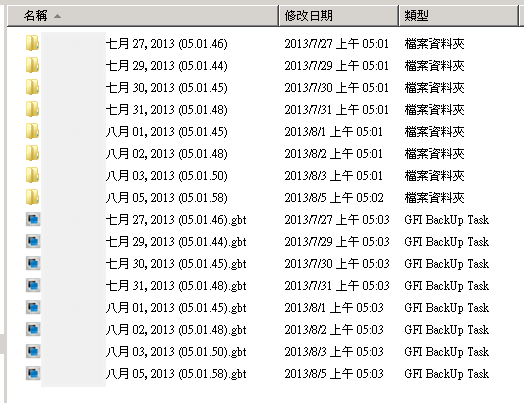

留言